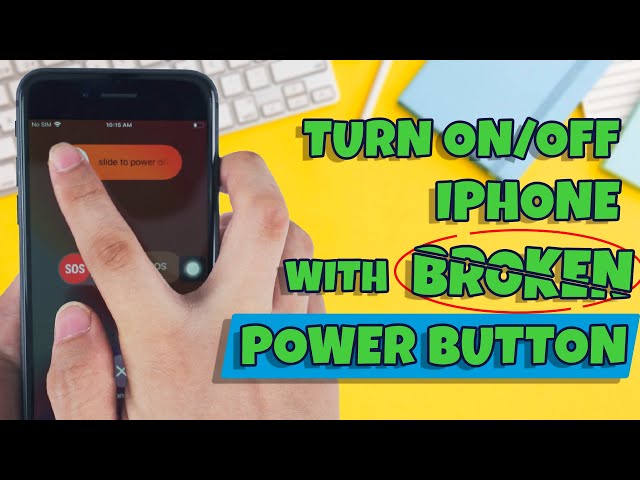Corrigir o botão lateral do iPhone com um clique
O botão lateral do iPhone não funciona? Não pode desligar e bloquear o iPhone? Então, iMyFone Fixppo - um programa de reparar sistema iOS, resolve seu problema rapidamente e salva dados!
Quando você sentir que seu telefone está um pouco travado, certamente tentará desligá-lo primeiro. No entanto, o botão lateral do iPhone não funciona, e você não vê o deslizador de desligamento quando pressiona e segura por um longo tempo. Então, existe alguma outra maneira de reiniciar o dispositivo? Como consertar o botão de desligar do iPhone não funcionar?
Nesse guia, mostramos 5 soluções eficazes e também o ensino das configurações do botão lateral do iPhone ao mesmo tempo. É absolutamente prático, conheça e estude agora!

Porque meu botão lateral do iPhone não funciona?
Um botão de ligar e desligar do iPhone não funcionar é algo muito problemático, mas o que exatamente está causando isso? Você pode verificar o estado do dispositivo e estimar a causa do problema por meio dos seguintes cenários comuns.
1 O iPhone caiu e sofreu falha de hardware
Se o dispositivo foi submetido a danos externos, é provável que cause danos às peças, como mau contato entre o botão lateral e a placa elétrica, etc., estendendo a falha ao desligar com botão lateral do iPhone.
2 A capa não se ajusta ao iPhone
Se sua capinha não for do tamanho certo para o dispositivo, isso afetará a funcionalidade dos botões do iPhone, ou até mesmo interromperá sua resposta às suas ações.
3 Poeira ou detritos estão entupidos em torno dos botões
Os arredores do botão de energia não tocam na capinha do celular, mas deixam um pouco de espaço para que você pressione o botão suavemente. Quando essas lacunas são bloqueadas por sujeira, o botão lateral do iPhone não funcniona normalmente.
4 Falha no sistema causa falha na tecla
O sistema iOS afetará todas as operações do telefone celular, portanto, quando existe um erro no sistema, muitas funções ficarão anormais, também incluindo o botão lateral do iPhone parou de funcionar.
5 soluções rápidas para o botão lateral do iPhone não funcionar
Embora o botão de ligar e desligar do iPhone não funcionar possa afetar muitas operações, como bloqueio de tela, desligamento, etc., ainda é possível corrigir rapidamente os problemas acima por meio de 5 métodos debaixo.
1 Use a ferramenta de reparo de problemas do sistema iOS (segurança de dados)
Se existir alguns erros no seu sistema iOS que cause mau funcionamento do botão lateral, não se apresse em enviar seu iPhone para uma loja de reparo, você pode consertar seu sistema em casa.
Aqui há uma melhor ferramenta de reparar sistema iOS no mercado, iMyFone Fixppo, que o ajudar a corrigir online o problema de botão lateral do iPhone não funcionar. Sem sair de casa, ele resolve efetivamente mais de 150 problemas do iOS e não apaga nenhuns seus dados no dispositivo!
O poder do iMyFone Fixppo:
- Integridade de dados: O modo padrão resolve o problema do botão de desligar do iPhone não funcionar e salvar todos os dados ao mesmo tempo.
- Alta taxa de sucesso: Processo de reparo totalmente automático com taxa de sucesso de até 99%.
- Proteção de privacidade: Sem nenhum técnico profissional, você pode operá-lo em casa e não há necessidade de se preocupar com o vazamento de dados.
- Reparo mais poderoso:Vários problemas do iOS, como: botão volume ou botão Home não funciona, iPhone não liga, etc, também são fáceis de resolver.
- Alta compatibilidade:Suporte para iPhone 16/15/14/13/12/11 e iOS18/iOS 26 e outros modelos e versões.
Siga o guia abaixo, resolva rapidamente o botão lateral do iPhone não funcionar:
Passo 1: Baixe e instale o iMyFone Fixppo em seu computador e ative o software.
Passo 2: Selecione o modo "Modo Padrão" para corrigir seu problema enquanto preserva dados. Em seguida, conecte o iPhone ao computador.

Passo 3: Siga as instruões na tela, baixe um firmware corresponde com seu sistema.

Passo 4: Depois, clique em "Começar" para corrigir o problema do botão de ligar e delisgar do iPhone não funcionar.

Passo 5: Apenas aguarde alguns minutos, e o problema de botão lateral do iPhone travado que você encontrou será resolvido! Agora, pode usar seu botão lateral do iPhone normalmente!

Também pode assistir ao vídeo debaixo para estudar como ligar e desligar seu dispositivo sem botão lateral!
2 Ative o AssistiveTouch
Se você precisar desligar o dispositivo com urgência, mas o botão lateral do iPhone parou de funcionar, também pode fazê-lo por meio de outras soluções em vez de consertar a falha do iPhone.
Você pode ativar a função "Assistive Touch" no iPhone, este pequeno ponto branco pode ajudá-lo a concluir capturas de tela, habilitar a Siri e até mesmo desligar o aparelho. Dessa forma, você não precisará mais dos botões laterais para usar o dispositivo normalmente.
Primeiro, você precisa ativar essa função seguindo o seguinte caminho:
A seguir, siga as etapas para usar o "Assistive Touch" para reiniciar e bloquear o iPhone.
Método 1: Reiniciar o iPhone
Toque em "Assistive Touch" na interface do iPhone e, em seguida, toque em "Dispositivo" > "Mais" > "Reiniciar".
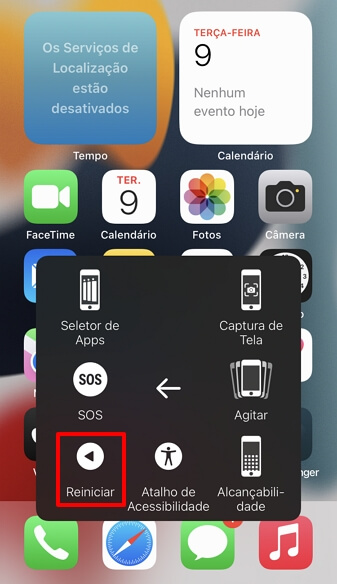
Método 2: Bloquear o iPhone
Toque em "Assistive Touch" na interface do iPhone e, em seguida, toque em "Dispositivo" > "Bloquear Tela".
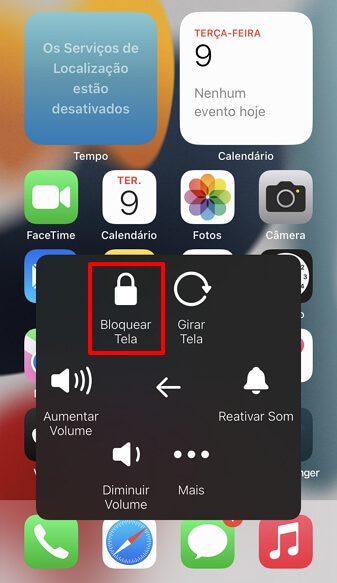
3 Remova o protetor de tela ou a capinha do iPhone
Embora este método seja muito simples, muitos usuários ignoram esta solução. Se o protetor de tela e a capinha escolhidos forem muito grandes ou muito pequenos, eles podem afetar o funcionamento do botão de energia e fazer com que o botão de desligar do iPhone não funcione.
Portanto, quando você encontrar esse problema, pode remover essas coisas para restaurar o estado externo limpo e arrumado do iPhone e, em seguida, tentar usar o botão novamente.

4 Limpe o botão lateral do iPhone
Os botões laterais do iPhone não funcionam, como faço? É importante manter o iPhone limpo, pois todos os slots podem ficar sem resposta ou até mesmo com mau funcionamento quando sujeira ou detritos ficam presos neles.
Para fazer isso, você pode usar um pano de microfibra limpo ou um cotonete com um pouco de álcool de limpeza e limpar o botão de desligar do iPhone totalmente.

5 Ajuste a velocidade de pressionar o botão lateral
Quando o botão de ligar e delisgar do iPhone não funciona, você pode personalizar a velocidade do botão no iPhone para se adequar aos seus hábitos de uso. Se sentir que os botões laterais do seu iPhone não estão respondendo, você pode seguir as instruções abaixo para ajustar a velocidade e torná-los mais responsivos ao pressionar.
Passo 1: Vá em "Ajustes" > "Acessibilidade" > "Botão Lateral".
Passo 2: Na coluna "Velocidade da tecla", clique nas opções "Padrão", "Lento" ou "Mais lento".
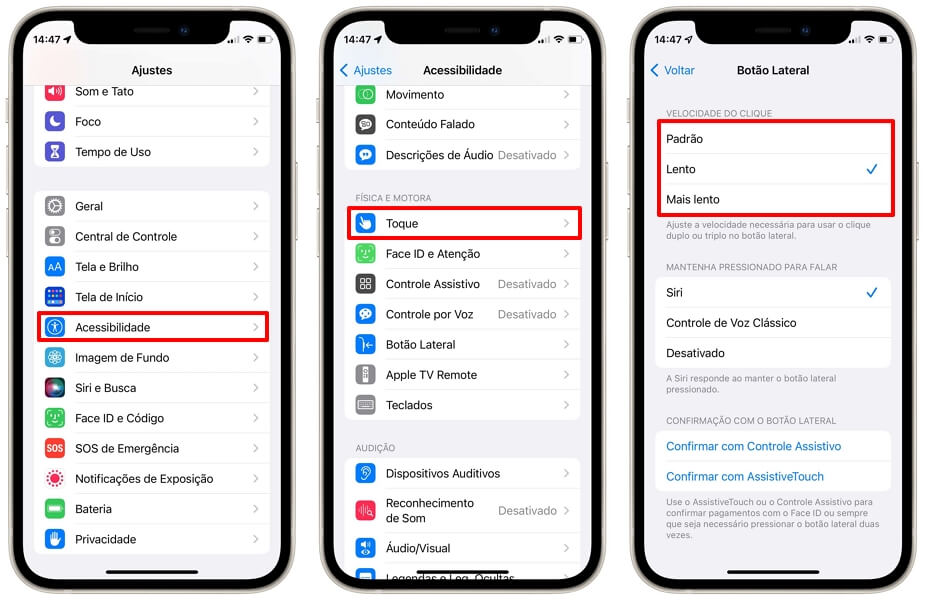
Dicas práticas comuns do uso do botão lateral do iPhone
Além de desligar dispositivo e bloquear a tela, você pode não saber que o botão lateral do iPhone possui outras funções úteis. Com algumas configurações simples, você pode completar rapidamente as seguintes operações, melhorando efetivamente sua eficiência no uso do iPhone.
1 Captura de tela do iPhone
Se você deseja capturar uma imagem na tela, é necessário usar a função de captura de tela. Com o botão de energia do iPhone e diferentes botões, você pode rapidamente capturar a interface de tela atual, e modelos diferentes terão operações ligeiramente diferentes.
- iPhones sem botão "Home": Pressione os botões "Power" e "Aumentar Volume" simultaneamente para tirar uma captura de tela.
- iPhones com botão "Home": Pressione o botão "Power" e o botão "Home" simultaneamente para tirar uma captura de tela.
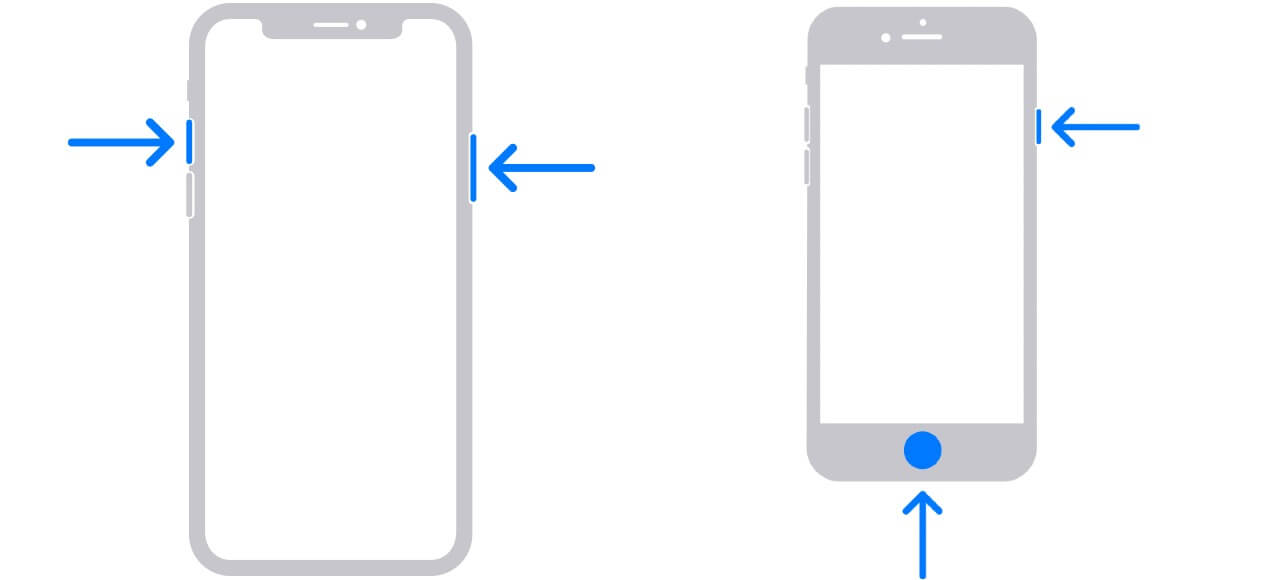
2 Tirar fotos com botão lateral do iPhone
Se você quiser tirar uma foto com seus amigos para capturar momentos maravilhosos, mas não tem como clicar na tela, então você pode usar o botão lateral do iPhone para completar a ação de tirar fotos, que é simples e conveniente. Você só precisa pressionar o botão " Aumentar Volume " ao abrir o programa "Câmera" para tirar uma foto.

3 Silenciar/desligar chamadas recebidas do iPhone
Se você estiver em um momento inconveniente para atender a ligação, como em uma reunião com um cliente ou na aula, pode ser constrangedor desligar a ligação diretamente, mas definitivamente quer poder desligar a vibração e o toque rapidamente. Nesse momento, você pode completar essas ações através do botão lateral do iPhone.
- Modo silencioso: Quando o telefone tocar, você pode pressionar o botão lateral para entrar no modo silencioso.
- Rejeitar uma chamada: Você também pode pressionar o botão lateral duas vezes para desligar e enviar a conversa para a caixa postal.
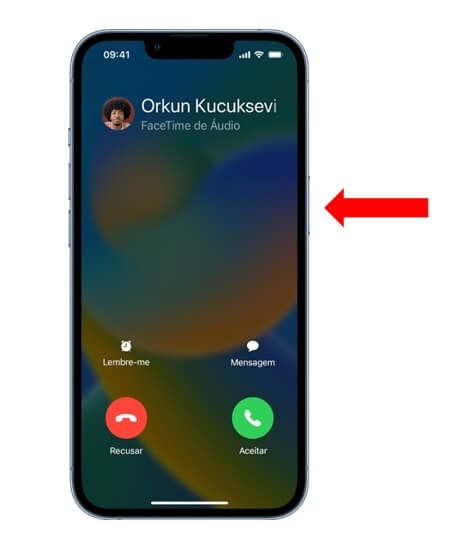
Você já aprendeu? Então venha consertar rapidamente o botão de desligar do iPhone não funcionar e usar as dicas acima!
Conclusão
Na maioria dos casos, usamos o botão lateral do iPhone para desligar, bloquear, tirar fotos, etc. No entanto, se você encontrar que o botão lateral do iPhone não funciona, pode-se referir às 5 soluções recomendadas neste artigo para reparar efetivamente seu celular com defeito ou concluir rapidamente a operação de desligar ou reiniciar.
Se você quiser economizar tempo e trabalho, o iMyFone Fixppo é a melhor solução para você, pois pode solucionar todos os tipos de problemas do iOS, mesmo se você não tiver experiência em TI, poderá usá-lo facilmente. Não hesite mais, venha tentar grátis!